
Reparo de fotos com IA
Repare suas fotos, melhore a qualidade e restaure momentos preciosos com uma solução baseada em IA.
14/01/2022 • Arquivado para: Recuperação de HD • Soluções comprovadas
Depois de jogar por um bom tempo, você vai sentir que o seu PS4 está perdendo energia e velocidade. Ele não vai ser mais tão rápido como era quando você o comprou, vai ficar lento e os aplicativos e jogos vão demorar uma eternidade para carregar. A pior parte é quando ele começa a travar e você começa a ver erros do dispositivo de armazenamento interno. Bom, o motivo de tudo isso é o HD interno falhando. Ou seja, você vai precisar formatar o HD interno do PS4 para que o jogo volte a funcionar bem. Neste artigo, vamos te informar todos os detalhes importantes sobre a formatação do HD interno do PS4. Comece a ler para saber mais.
Assim como acontece com o HD de um computador, a formatação do HD interno do PS4 ajuda muito em vários casos. Veja alguns a seguir.
Você quer formatar um HD antigo?
Com tenta variedade de métodos para formatar o HD interno do PS4 disponíveis na Internet, às vezes pode ser complicado escolher o método que melhor atende às suas necessidades. No entanto, fizemos uma pesquisa detalhada e descrevemos aqui um passo a passo de alguns métodos simples para formatar os HDs de PS4. Antes de prosseguir com as etapas, conecte o HD do PS4 ao sistema do seu computador usando um cabo SATA!
1º Passo: Usando um cabo de dados SATA livre/não utilizado junto com outro cabo de alimentação livre, conecte o HD do PS4 à placa-mãe do seu PC
2º Passo: Desligue o PC
3º Passo: O PC vai reconhecer o HD e você vai conseguir formatá-lo da mesma forma que se formata um HD interno.
1º Passo: Coloque o HD em um gabinete conectando-o ao computador por USB.
2º Passo: A unidade do seu PC vai detectar a unidade e instalar automaticamente os drivers necessários. E depois você pode formatar o disco rígido como formata um HD externo.
Há duas opções de formatação – qual delas você escolheria? Ambas têm seus prós e contras e seja qual for a sua escolha, ela vai ser bem tomada, pois vamos te ensinar a efetuar a formatação dos dois jeitos.
O FAT32 é mais compatível com outros computadores, como PS3 e PC. No entanto, a desvantagem é que ele só permite arquivos únicos de até 4 GB e suporta um volume de 2 TB. Por outro lado, o exFAT não tem essa desvantagem, mas o problema dele é que, em relação ao FAT32, pode ser comprometido rapidamente.
Assuntos Relacionados
Se você já chegou a fazer um upgrade do seu HD, você já deve ter percebido que, quando ele é conectado ao seu computador, ele não aparece no Windows Explorer. O principal motivo por isso é que o Windows não reconhece o formato usado pelo PS4.
Se você quiser fazê-lo funcionar no seu computador, vai ser necessário remover a partição existente e criar uma nova partição que o Windows reconheça. As etapas a seguir são descritas de acordo com a estrutura do Windows 10. No entanto, o processo é o mesmo para os Windows 8 e 7. Além disso, não vai ser preciso instalar nenhuma ferramenta de terceiros.
1º Passo Conecte o HD do PS4 ao computador via cabo SATA. Em seguida, aperte simultaneamente Windows + X e selecione "Gerenciamento de Disco".

2º Passo Ao abrir o gerenciador de disco embutido do Windows, você vai encontrar mais de 10 partições no painel do disco. Basta clicar com o botão direito em cada partição e escolher "Excluir volume" na lista suspensa e depos clicar em "Sim" nas janelas pop-up que aparecem na tela.
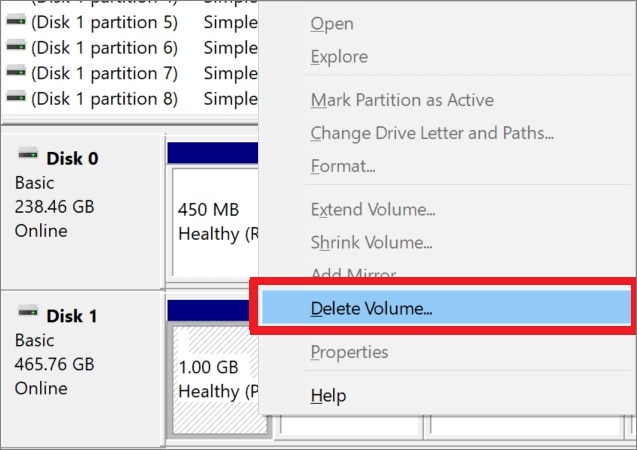
3º Passo Em seguida, clique com o botão direito do mouse na parte não alocada e deoius clique em "Novo Volume Simples" na lista suspensa
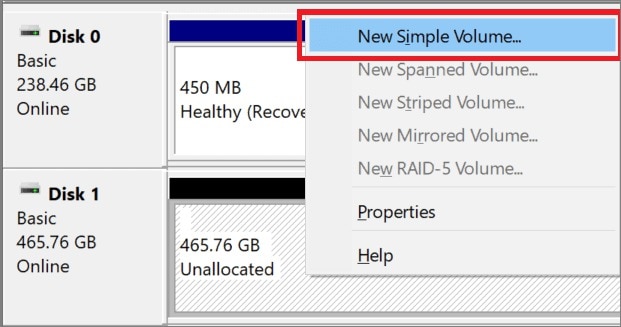
4º Passo Por fim, defina o Sistema de Arquivos, o tamanho da unidade de alocação e o rótulo do volume na janela pop-up. Desta vez, você vai definir o sistema de arquivos como 'exFAT', o tamanho da unidade de alocação como 'Padrão' e dará a ela um nome de sua preferência no rótulo do volume. Além disso, marque a caixa de seleção de ambas as opções abaixo e, em seguida, clique em OK para formatar o HD do PS4.
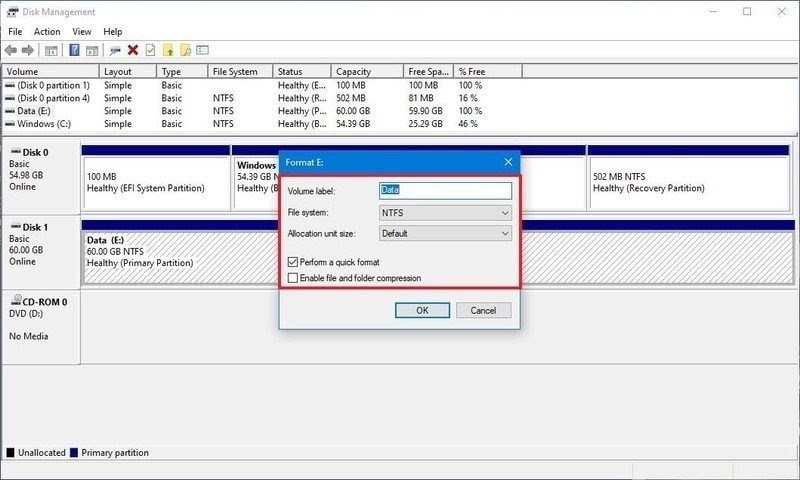
Se você tiver formatado o HD do PS4 e não tiver feito backup dos seus jogos preferidos, isso pode ser um grande problema, pois você pode ter perdido para sempre todos os seus jogos importantes. Mas agora eu quero te apresentar o software de recuperação de dados Wondershare Recoverit – aproveite esta ferramenta para recuperar os seus jogos agora mesmo.
1º Passo Conecte o seu PS4 a um computador
2º Passo Conecte o seu PS4 a um computador

3º Passo Faça a varredura do HD

4º Passo Recupere seus jogos

Formatar o HD do PS4 pode salvar a vida de vários usuários que não podem comprar um HD novo e moderno para seu console de jogos. Ao fazer a formatação do HD interno do PS4, ele voltará para sua estrutura original e quaisquer erros causados por setores defeituosos ou arquivos corrompidos estarão corrigidos. Você pode querer fazer o upgrade do HD interno do seu PS4 usando um disco interno mais poderoso para aprimorar a sua experiência com os jogos e dar vida ao seu console. Portanto, use as etapas mencionadas acima para formatar o HD para o Windows 10! Agora é hora de descansar!
Luís Santos
chief Editor